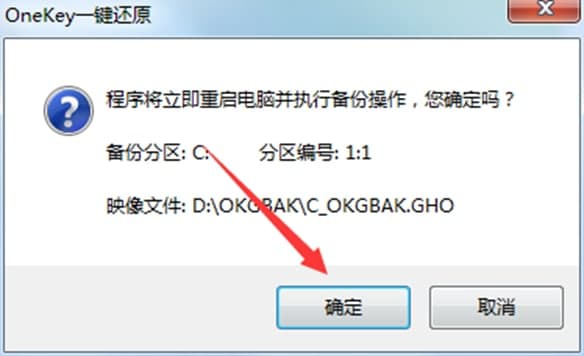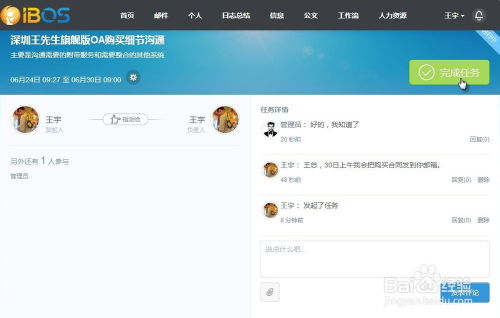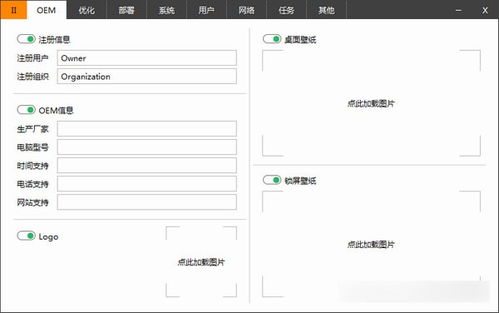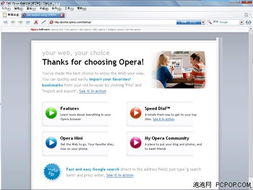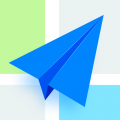mac恢复系统步骤,轻松应对系统崩溃
时间:2024-11-24 来源:网络 人气:
Mac系统恢复步骤详解:轻松应对系统崩溃
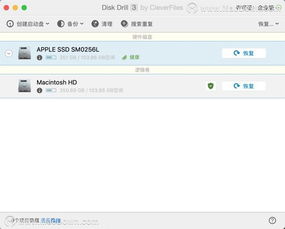
在日常生活中,Mac电脑可能会因为各种原因导致系统崩溃,如软件冲突、病毒感染、硬件故障等。这时,恢复系统成为当务之急。本文将详细介绍Mac系统恢复的步骤,帮助您轻松应对系统崩溃问题。
一、备份重要数据
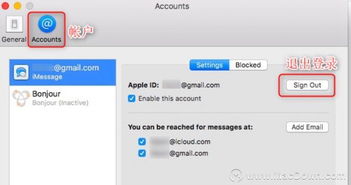
在进行系统恢复之前,首先需要备份电脑中的重要数据,以防止在恢复过程中数据丢失。以下是备份数据的几种方法:
使用Time Machine备份:Mac系统自带Time Machine功能,可以将整个系统以及用户数据备份到外部硬盘或网络存储设备上。
手动备份:将重要文件复制到外部硬盘、U盘或云存储服务中。
二、进入Recovery模式
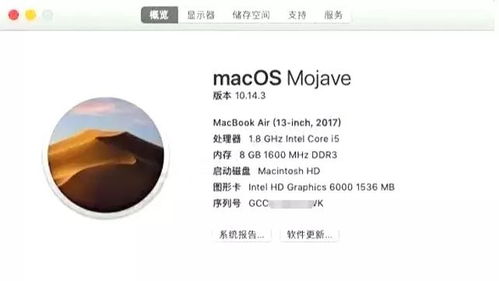
进入Recovery模式是恢复Mac系统的重要步骤。以下是进入Recovery模式的操作方法:
关闭Mac电脑。
按下开机键的同时,按下并保持Command (?) + R键。
当看到Apple标志或旋转地球时,松开按键。
三、选择恢复选项
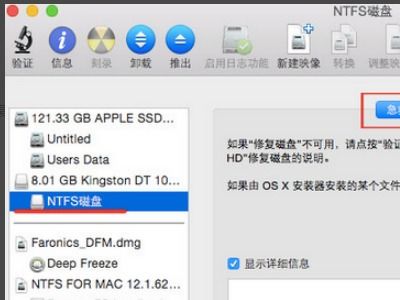
进入Recovery模式后,您将看到以下选项:
Restore From Time Machine Backup:从Time Machine备份恢复系统。
Reinstall macOS:重新安装Mac OS系统。
Get Help Online:在线获取安装帮助。
Disk Utility:磁盘工具,用于管理硬盘分区、格式化等。
四、从Time Machine备份恢复系统
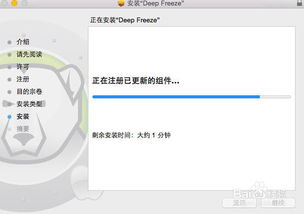
如果您之前已经使用Time Machine备份了系统,可以选择“Restore From Time Machine Backup”选项进行恢复。以下是具体步骤:
选择要恢复的Time Machine备份。
选择要恢复的备份点。
点击“Continue”按钮开始恢复过程。
五、重新安装Mac OS系统

如果您选择“Reinstall macOS”选项,系统将重新安装Mac OS系统。以下是具体步骤:
选择要安装的Mac OS版本。
点击“Continue”按钮开始安装过程。
六、恢复完成后重启Mac电脑
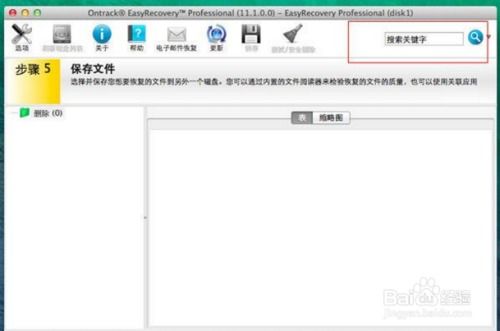
系统恢复完成后,重新启动Mac电脑。此时,您的Mac电脑将恢复正常使用。
通过以上步骤,您可以轻松应对Mac系统崩溃问题。在恢复系统之前,请确保备份重要数据,以免数据丢失。同时,熟悉恢复步骤,以便在遇到问题时能够迅速解决。
相关推荐
教程资讯
教程资讯排行